
Hotspots
Onscreen-Hotspots ermöglichen Ihnen den Start von Programmen und
den Zugriff auf die Einstellungen Ihres Notebook-PCs. Die Funktionen in
diesen Hotspots können über das Touchpad aktiviert werden.
Hotspots an einer gestarteten App
Hotspots auf dem Startbildschirm
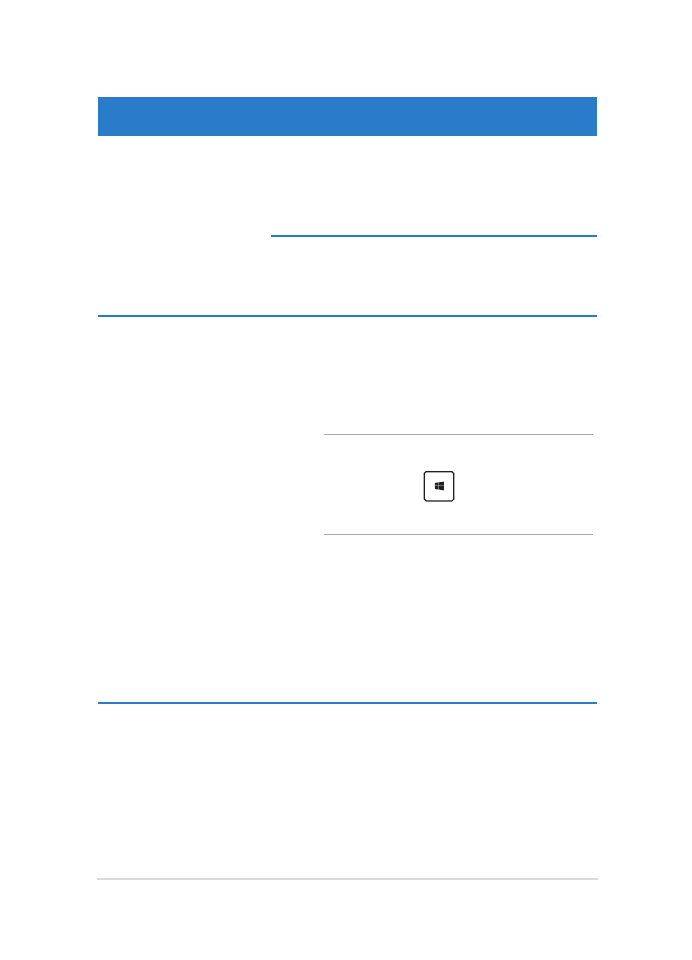
Notebook PC E-Handbuch
51
Hotspot
Aktion
obere linke Ecke
Bewegen Sie Ihren Mauszeiger nach links
oben, tippen Sie dann auf das Miniaturbild
einer aktuellen App; dadurch kehren Sie zu
dieser laufenden App zurück.
Wenn Sie mehr als eine App gestartet haben,
gleiten Sie nach unten, um alle gestarteten
Apps anzuzeigen.
untere linke Ecke
Vom Bildschirm einer laufenden App:
Bewegen Sie Ihren Mauszeiger nach links
unten, tippen Sie auf das Miniaturbild des
Startbildschirm; dadurch kehren Sie zum
Startbildschirm zurück.
HINWEIS: Sie können auch über die
Windows-Taste
an Ihrer Tastatur zum
Startbildschirm zurückkehren.
Vom Startbildschirm:
Bewegen Sie Ihren Mauszeiger nach links
unten, tippen Sie dann auf das Miniaturbild
einer laufenden App; dadurch kehren Sie zu
dieser App zurück.
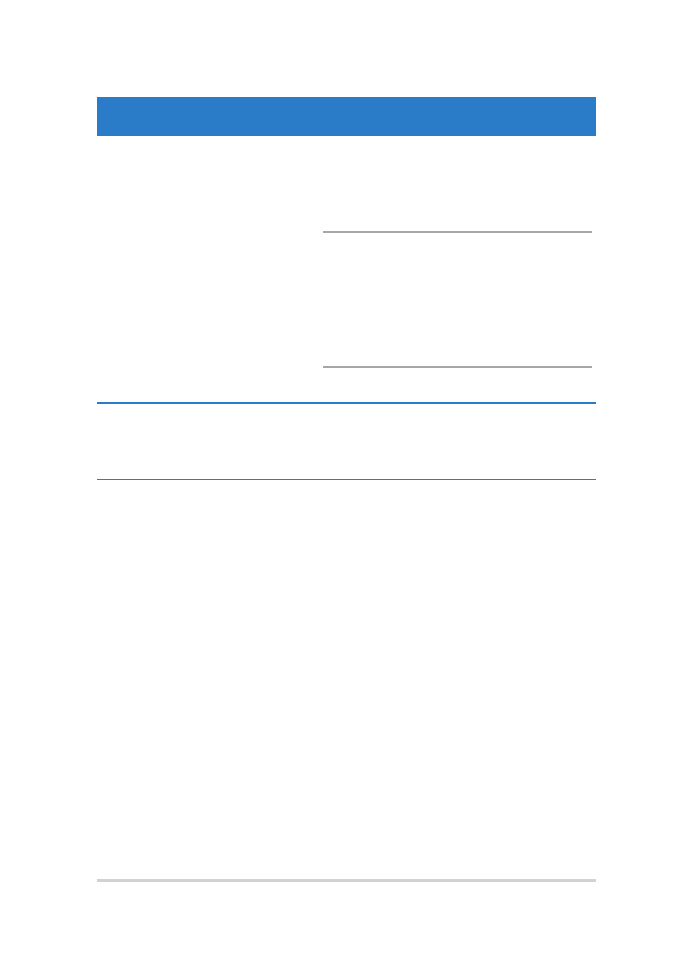
52
Notebook PC E-Handbuch
Hotspot
Aktion
Oberer Bereich
Bewegen Sie Ihren Mauszeiger in den oberen
Bereich, bis er sich in ein Handsymbol
verwandelt. Ziehen Sie die App an eine
andere Position, legen Sie sie dort ab.
HINWEIS: Diese Hotspot-Funktion ist nur
bei einer laufenden Anwendung oder
bei Einsatz der Snap-Funktion verfügbar.
Weitere Einzelheiten finden Sie im Abschnitt
Snap-Funktion unter Mit Windows®-Apps
arbeiten.
obere und untere
rechte Ecke
Bewegen Sie Ihren Mauszeiger zum
Einblenden der Charms-Leiste an den oberen
oder unteren rechten Bildschirmrand.
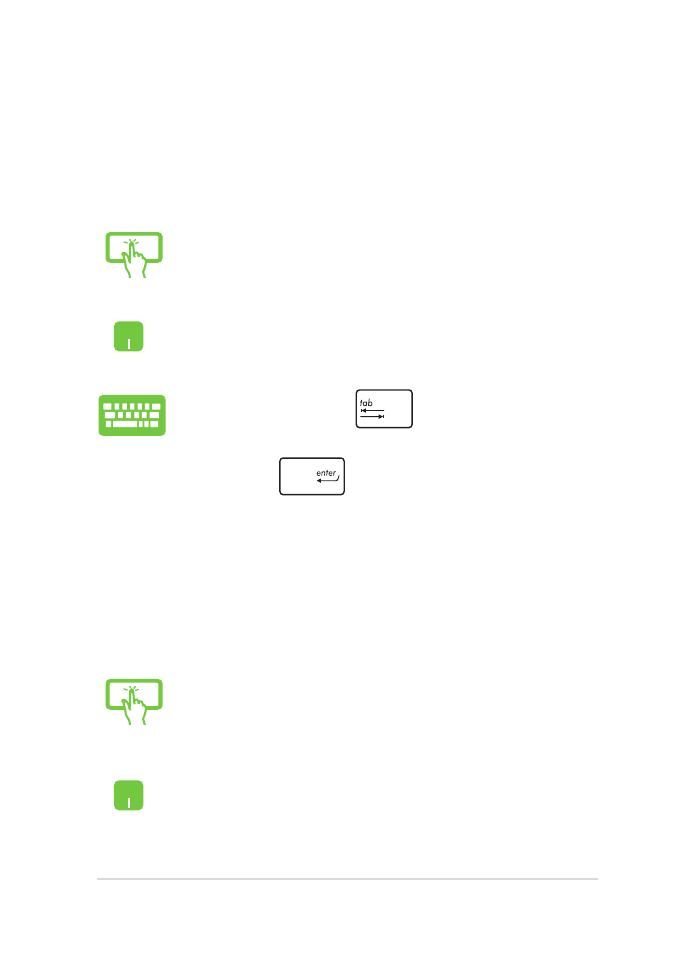
Notebook PC E-Handbuch
53